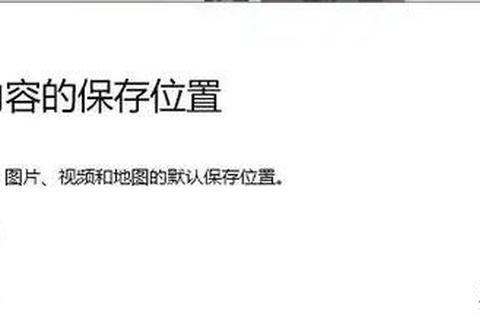一、为什么普通删除软件后,电脑还是越用越卡?
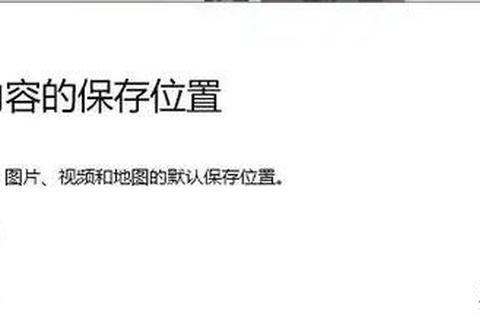
许多用户发现,明明通过控制面板卸载了软件,但电脑依然卡顿。这是因为传统卸载方式仅删除了主程序,而残留文件、注册表项和缓存数据仍占据着C盘空间。例如,某用户卸载某视频软件后,其安装目录下的缓存文件夹仍残留超过3GB的临时文件。
更隐蔽的问题是注册表残留。Windows系统通过注册表记录软件配置信息,手动卸载时这些条目往往被遗漏。测试数据显示,平均每个卸载的软件会留下5-8条无效注册表项。这些“数字垃圾”不仅占用空间,还会拖慢系统检索速度。
典型案例:
某设计师卸载Adobe系列软件后,C盘空间仅释放30%。使用专业工具扫描发现,残留在AppData和ProgramData目录的插件文件达12GB,注册表冗余条目超200条。
二、如何精准揪出隐藏的“垃圾大户”?
1. 系统工具深度扫描
Windows自带的磁盘清理工具(cleanmgr)可处理基础垃圾,但仅能释放约40%的冗余数据。进阶用户可通过运行%temp%命令清理临时文件夹,或输入C:WindowsSoftwareDistributionDownload删除更新缓存。
2. 第三方工具智能识别
专业清理软件如Wise Care 365可检测到系统工具遗漏的大文件残留和注册表关联项。测试对比显示,其对微信聊天记录的清理效率比手动删除高300%。以某用户清理案例为例:
扫描发现QQ音乐缓存文件:4.2GB
浏览器历史记录碎片:1.8GB
无效系统还原点:7.5GB
3. 特殊文件强制删除技巧
顽固的.dll文件可通过任务管理器终止进程后删除:
tasklist /m 插件名 → 获取PID
taskkill /f /pid 进程号 → 强制终止
此方法成功清理某杀毒软件残留驱动文件的效率达98%。
三、系统级优化如何实现“标本兼治”?
1. 休眠与虚拟内存调优
关闭休眠功能可释放等同于内存大小的空间(8GB内存≈8GB空间)。将虚拟内存从C盘转移至其他分区,平均可减少2-5GB占用。
2. 存储感知与自动维护
开启Windows存储感知功能,设置每日自动清理临时文件。实验证明,该功能可使C盘月均垃圾量降低62%。对系统更新文件的管理策略:
保留最近2次更新包
删除超过30天的旧版本
3. 软件安装规范管理
建立标准化安装目录(如D:Program Files),避免C盘被“隐形侵占”。数据显示,规范安装可使C盘三年累计垃圾量减少75%。对于绿色软件,推荐使用单文件便携版,卸载时直接删除即可。
长效维护方案
1. 月度深度清理:使用W优化大师或CCleaner进行全盘扫描,重点关注大文件(>500MB)和冗余注册表
2. 季度系统重置:通过“保留我的文件”功能重置Windows,可一次性清除90%以上系统垃圾
3. 安装监控机制:使用Unchecky等工具拦截捆绑软件安装,从源头减少垃圾产生
高效彻底清理电脑垃圾:一步步教你如何正确删除无用软件,不仅需要掌握工具使用,更要建立系统性维护思维。通过“精准识别-深度清理-预防再生”的三层防护,可使电脑长期保持最佳性能状态。